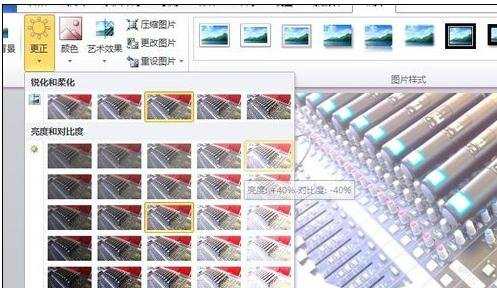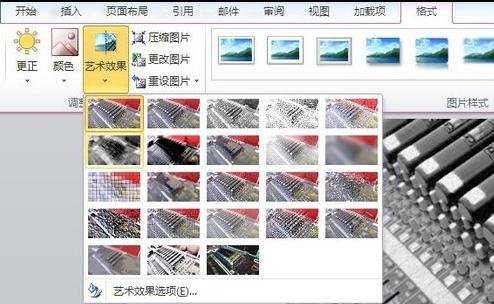word2010如何随意裁出花样图片
2017-03-23
相关话题
很多朋友在编辑word文档的时候,不仅仅要用一些方形图片,排版也会用到其他形状的图片,这就要用PS软件或者其他图片处理软件帮忙了。其实,不会PS不用怕,小编教大家在word2010中做出各种各样的图片图形效果,有需要的朋友可以来看看哦。
随意裁出花样图片的步骤如下:
步骤一:首先打开word2010软件,点击【插入】,工具栏选择【图片】,在弹出的对话框中选择一张图片,点击【插入】按钮。
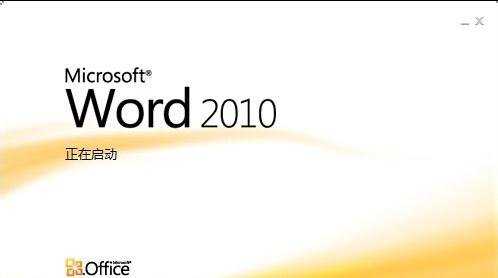
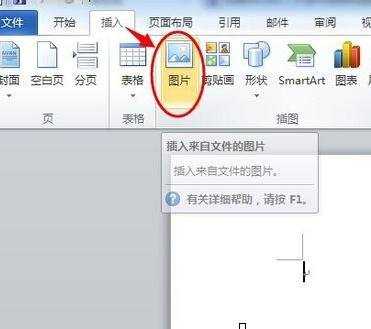
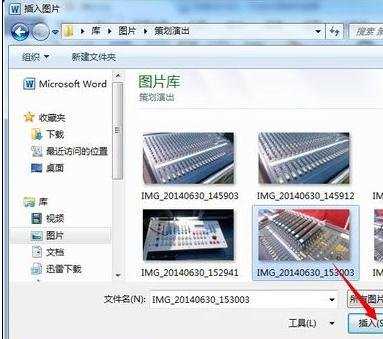
步骤二:鼠标单击图片选中,菜单工具栏显示【图片工具-格式】选项卡,点击【裁剪】按钮,弹出下拉菜单,选择【裁剪为形状】命令。
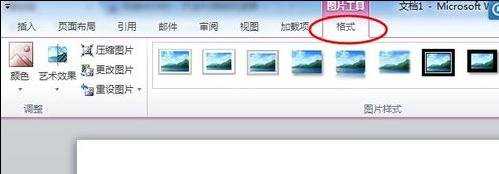

步骤三:在弹出的子菜单中,选择椭圆形状,图片马上变为椭圆形;随意选择一种图形,图片都会被裁剪为这个形状。其实,word也不是真正的把图片裁剪了,而是运用了和PS软件一样的原理--遮罩,这不过在word中表现的更为直观和简单化了。
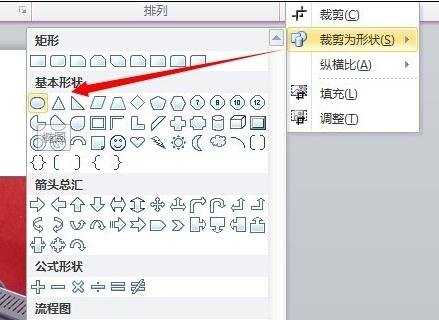
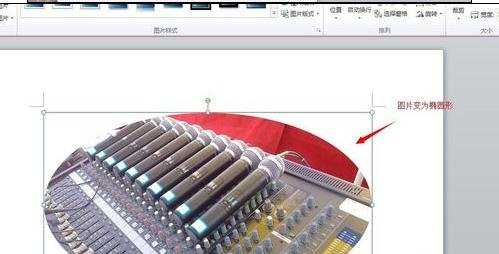

步骤四:把图片裁剪出图形后,还可以给图片加上后期的效果。这在早期的word版本中是没有的,现在增加的这些功能让WORD大放光彩,对那些没有任何图像处理基础的朋友,简直是一大快事啊!